- Новые функции в Zabbix 5.0
- Архитектура Zabbix
- Установка Zabbix сервера 5.0 на Ubuntu 20.04 (Focal Fossa)
- Шаг 1: Установка сервера Apache httpd
- Шаг 2: Установка сервера базы данных MariaDB
- Шаг 3. Установка Zabbix 5.0 сервера на Ubuntu 20.04 (Focal Fossa).
- Импортируйте схему базы данных Zabbix сервера
- Шаг 4: Настройка и запуск Zabbix сервера
- Настройка PHP для веб-интерфейса Zabbix
- Настройка брандмауэра
- Шаг 5: Выполните начальную настройку Zabbix
- Шаг 6: Смените пароль администратора
Новые функции в Zabbix 5.0
Ниже перечислены лишь основные особенности:
- Вертикальное меню: современное вертикальное меню на боковой панели заменяет горизонтальное меню в новой версии.
- Тестовый элемент из пользовательского интерфейса. Раньше было трудно определить, правильно ли был сконфигурирован новый элемент или нет. В новой версии можно тестировать элемент (элемент шаблона, прототип элемента, правило низкоуровневого обнаружения) из пользовательского интерфейса даже перед сохранением и, если он настроен правильно, получить реальное значение взамен.
- Копирование и вставка виджетов: виджеты можно копировать и вставлять в новой версииУправление большим количеством хостов: было сделано несколько улучшений, чтобы упростить работу с большим количеством хостов и других элементов.
- Обнаружение датчика IPMI: добавлен новый элемент IPMI ipmi.get, который возвращает JSON с информацией, связанной с датчиком IPMI.
- Защищенные соединения с базой данных Zabbix: теперь можно настраивать безопасные соединения TLS с базами данных MySQL и PostgreSQL с внешнего интерфейса или сервера Zabbix.
- Более надежная криптография для паролей: более надежная криптография bcrypt теперь используется для хеширования пользовательских паролей вместо MD5
- Аутентификация SAML: теперь поддерживается аутентификация SAML 2.0 для входа в Zabbix.
- Интеграция Webhook: Push-уведомления Zabbix (Microsoft Teams, Jira, Telegram, Zendesk, Redmine и т. д.)
Архитектура Zabbix
Архитектура Zabbix
Архитектура Zabbix включает модель клиента и сервера.
Сервер связывается с собственными программными агентами, доступными для различных операционных систем, таких как Linux, NIX и Windows.
Для систем без агента могут использоваться общие протоколы мониторинга, такие как простой протокол управления сетью (SNMP) или интеллектуальный интерфейс управления платформой (IPMI).
Установка Zabbix сервера 5.0 на Ubuntu 20.04 (Focal Fossa)
Следующие шаги будут охватывать полную установку Zabbix Server 5.0 на Ubuntu 20.04 (Focal Fossa).
Zabbix сервер зависит от следующих программных приложений:
- Apache веб сервер
- PHP с необходимыми расширениями
- Сервер базы данных MySQL / MariaDB
В этой настройке у нас будет веб-сервер MySQL и Apache, работающий на том же сервере, где будут установлены пакеты Zabbix.
Для мониторинга в крупных инфраструктурах вам потребуется выделенный сервер базы данных, который сможет справиться с нагрузкой.
Шаг 1: Установка сервера Apache httpd
Обновите систему, затем установите пакет apache2, выполнив следующие команды:
sudo apt update
sudo apt -y upgrade
sudo apt install -y apache2sudo sed -i "s/^ServerTokens OS$/ServerTokens Prod/" /etc/apache2/conf-enabled/security.conf
sudo sed -i "s/^ServerSignature On$/ServerSignature Off/" /etc/apache2/conf-enabled/security.confДиректива ServerTokens настраивает то, что возвращается как HTTP-ответ сервера.
Допустимые варианты: full | OS | Minimal | Minor | Major | Prod.
Перезапустите веб-сервис Apache после внесения изменений:
sudo systemctl restart apache2Если у вас установлен и включен брандмауэр UFW, разрешите доступ к портам 443 и 80:
sudo ufw allow proto tcp from any to any port 80,443Чтобы включить брандмауэр UFW в Ubuntu, используйте:
sudo ufw enableНе забудьте включить службу ssh:
sudo ufw allow sshШаг 2: Установка сервера базы данных MariaDB
Установите сервер базы данных MariaDB на Ubuntu 20.04 LTS.
sudo apt install mariadb-serversudo mysql_secure_installationОбновите плагин аутентификации для пользователя root.
$ sudo mysql -u root
UPDATE mysql.user SET plugin = 'mysql_native_password' WHERE User = 'root';
FLUSH PRIVILEGES;
QUIT;export zabbix_db_pass="StrongPassword"
mysql -uroot -p <<MYSQL_SCRIPT
create database zabbix character set utf8 collate utf8_bin;
grant all privileges on zabbix.* to zabbix@'localhost' identified by '${zabbix_db_pass}';
FLUSH PRIVILEGES;
MYSQL_SCRIPTШаг 3. Установка Zabbix 5.0 сервера на Ubuntu 20.04 (Focal Fossa).
Теперь, когда у нас установлены и работают необходимые зависимости, мы можем завершить установку, развернув сервер Zabbix 5.0.
Добавьте репозиторий Zabbix 5.0 в Ubuntu 20.04 (Bionic Beaver) LTS:
wget https://repo.zabbix.com/zabbix/5.0/ubuntu/pool/main/z/zabbix-release/zabbix-release_5.0-1+focal_all.deb
sudo dpkg -i ./zabbix-release_5.0-1+focal_all.debТеперь установите Zabbix 5.0 Server на Ubuntu 20.04 с поддержкой внешнего интерфейса и MySQL:
sudo apt update
sudo apt install zabbix-server-mysql zabbix-frontend-php zabbix-apache-conf zabbix-agentИмпортируйте схему базы данных Zabbix сервера
Для демонов Zabbix server и Zabbix proxy требуется база данных.
Нет необходимости запускать Zabbix агент.
Если Zabbix сервер и прокси установлены на одном хосте, их базы данных должны быть созданы с разными именами!
Импортируйте исходную схему и данные для сервера с MySQL:
sudo su -
zcat /usr/share/doc/zabbix-server-mysql/create.sql.gz | mysql -uzabbix -p zabbixШаг 4: Настройка и запуск Zabbix сервера
Отредактируйте ваш конфигурационный файл Zabbix /etc/zabbix/zabbix_server.conf и настройте параметры подключения к базе данных.
$ sudo vim /etc/zabbix/zabbix_server.conf DBName=zabbix DBUser=zabbix DBPassword=StrongPassword
Настройка PHP для веб-интерфейса Zabbix
Отредактируйте файл /etc/zabbix/apache.conf, раскомментируйте и установите подходящий часовой пояс.
$ sudo vim /etc/zabbix/apache.conf
php_value date.timezone Africa/Nairobi............
<IfModule mod_php7.c>
php_value max_execution_time 300
php_value memory_limit 128M
php_value post_max_size 16M
php_value upload_max_filesize 2M
php_value max_input_time 300
php_value max_input_vars 10000
php_value always_populate_raw_post_data -1
php_value date.timezone Africa/Nairobi
</IfModule>
.....Перезапустите Zabbix сервер после изменения этого файла:
sudo systemctl restart zabbix-server zabbix-agent apache2
sudo systemctl enable zabbix-server zabbix-agent apache2Настройка брандмауэра
Если в вашей системе установлен и работает брандмауэр UFW, убедитесь, что вы разрешили порт 5000 и порт 5001:
sudo ufw allow proto tcp from any to any port 10050,10051sudo systemctl restart apache2Шаг 5: Выполните начальную настройку Zabbix
Откройте «http://(имя хоста или IP-адрес Zabbix сервера)/zabbix/», чтобы начать первоначальную настройку Zabbix.
Шаг 1 – страница приветствия, нажмите «Next step», чтобы продолжить.
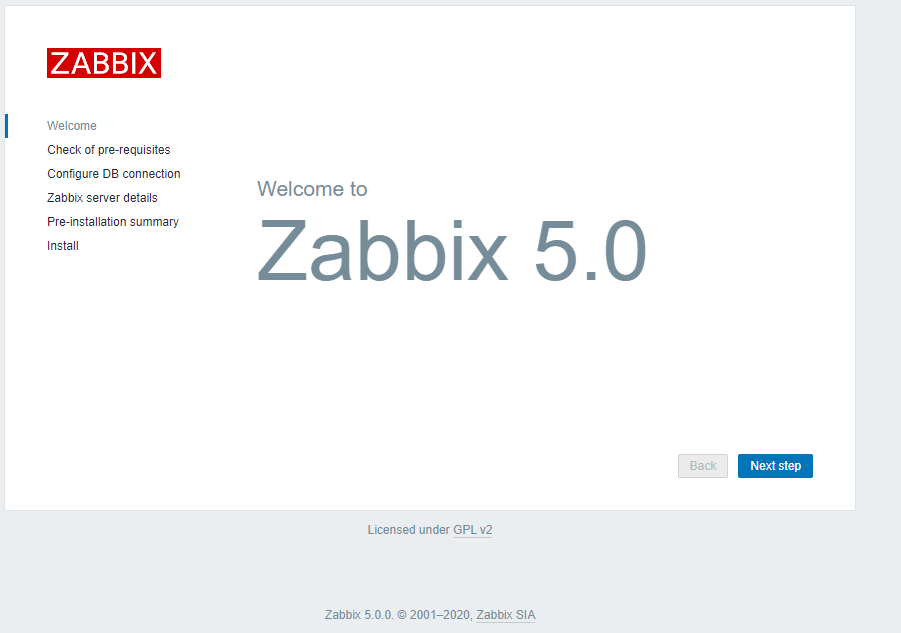
Username: "Admin" Password: "zabbix"
Шаг 6: Смените пароль администратора
Войдите в панель администратора с правами администратора.
Из соображений безопасности необходимо изменить пароль для пользователя-администратора после первого входа в систему.
Перейдите в Administration > Users > Admin > Password > Change Password








